
¿Cómo desbloquear el teléfono Sony Xperia de 6 maneras fáciles?

"Hola, quiero desbloquear mi Sony Xperia, que tengo desde hace casi dos años. Revisé el sitio de ee a través del verificador iemi y dijo que no podía ser. Lo conseguí de ee".
- Comunidad EE
Como cualquier otra marca de teléfonos, Sony Xperia también tiene un sistema de seguridad de datos incorporado para proteger la privacidad de su dispositivo. Por lo general, puede configurar una contraseña, un patrón, una huella dactilar o Face ID para el bloqueo de pantalla. ¿Qué pasa si olvida el código de acceso de la pantalla o el reconocimiento biométrico no funciona? En ese caso, puede desbloquear el teléfono Sony Xperia de las siguientes maneras. Vamos a explorar.

A continuación se presentan cinco formas efectivas de desbloquear los bloqueos de pantalla del Sony Xperia. Elija la forma más adecuada según la situación de su teléfono.
Primero, puede restablecer el dispositivo sin ningún código de desbloqueo de Xperia. Sin embargo, borrará todo el contenido y la configuración del dispositivo. Por lo tanto, antes de comenzar el proceso de desbloqueo de Sony Xperia, haga una copia de seguridad de su dispositivo bloqueado para evitar la pérdida de datos.
¿Cómo se restablece un Sony Xperia bloqueado?
1. Apague su teléfono Sony Xperia.
2. Mantenga presionados los botones Subir volumen + Encendido juntos hasta que aparezca la pantalla del modo de recuperación.
3. Use los botones de volumen para seleccionar la opción Borrar datos/restablecimiento de fábrica y presione el botón de encendido para confirmar.
4. Vaya a la opción Sí: eliminar todos los datos del usuario con los botones de volumen y presione el botón de encendido para confirmar.
5. Después de un restablecimiento completo, elija la opción Reiniciar el sistema ahora para reiniciar su teléfono. Más tarde, puede acceder libremente al dispositivo sin bloqueo de pantalla.

Ver también: ¿Te preguntas cómo copiar datos a otro teléfono Sony Xperia? Abra esta guía para obtener enfoques útiles.
Cuando tenga varios intentos fallidos de desbloquear Sony Xperia, que se ejecuta Android 4.4 o inferior, aparecerá una opción Olvidé mi contraseña / patrón en la parte inferior. Luego, puede usar una cuenta de Google asociada con su teléfono para eliminar el bloqueo de pantalla rápidamente.
¿Cómo puedo desbloquear mi bloqueo de patrón Sony Xperia E?
1. Ingrese consecutivamente el código de acceso o patrón incorrecto cinco veces hasta que aparezca la opción Olvidé el patrón/contraseña en la pantalla.
2. Haga clic en Olvidé patrón/contraseña > Ingrese los detalles de la cuenta de Google > presione Siguiente para continuar.
3. Inicie sesión con el nombre de usuario y la contraseña de la cuenta de Google vinculados con este teléfono y presione Iniciar sesión.
4. Tu Sony Xperia se desbloqueará.

Es posible que necesites: ¿No pudiste desbloquear tu teléfono Android porque la pantalla táctil está rota? Aprende trucos fáciles para solucionarlo.
Supongamos que la función Buscar mi dispositivo y el servicio de ubicación estaban habilitados en Configuración en su Sony Xperia antes de que se bloquee. En ese caso, puedes desbloquear tu Sony Xperia 10 de forma gratuita con el servicio Find My Device de Google.
A continuación, te explicamos cómo hacerlo.
1. Abra google.com/android/find desde el navegador de otro dispositivo e inicie sesión con la misma cuenta de Gmail que usó en su teléfono Sony bloqueado.
2. Elija su Sony Xperia en Todos los dispositivos y toque Borrar dispositivo.
3. Haga clic en Borrar todos los datos y presione el botón Borrar para confirmar la operación. Tenga en cuenta que este proceso eliminará todo de su teléfono inteligente.

Aprende más: Esta guía trata sobre el desbloqueo de IMEI, que te ayudará a desbloquear tu teléfono móvil con IMEI.
Esta forma sólo funciona para teléfonos Sony más antiguos con Android 4.4 o inferior. Si el sistema operativo de su dispositivo cumple con el requisito, continúe con las siguientes instrucciones.
Para desbloquear la contraseña olvidada del Sony Xperia respondiendo a las respuestas de seguridad de Google:
1. Después de más de cinco intentos erróneos, toque la opción Olvidé patrón/contraseña en la pantalla.
2. Elija la opción Responder pregunta y ofrezca respuestas correctas para las preguntas que presenta.
3. Haga clic en Desbloquear > Sí para continuar. Si las respuestas son correctas, su dispositivo se desbloqueará.
4. Cree un nuevo patrón/contraseña/bloqueo de PIN para el móvil o toque Ninguno.
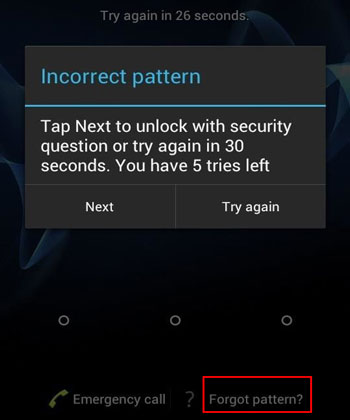
Leer más: ¿Cómo se pueden mover fotos de forma inalámbrica de un teléfono Android a un MacBook? Si te preocupa este problema, no te pierdas este tutorial.
No te preocupes si olvidas los detalles de la cuenta de Google o las respuestas de seguridad a las preguntas o no tienes idea del dispositivo de segunda mano. El software de desbloqueo Sony Xperia más avanzado, Android Unlock, puede eliminar cualquier bloqueo de pantalla sin contraseña.
A continuación se muestran las características clave de Android Unlock:
El proceso de desbloqueo borrará los datos del dispositivo. Por lo tanto, le sugerimos que acceda al teléfono Android bloqueado a través de USB para hacer una copia de seguridad de los archivos importantes antes de continuar.
¿Cómo puedo acceder a un teléfono Android bloqueado a través de USB?¿Cómo desbloquear Sony Xperia en unos pocos clics?
01Instale y ejecute Android Unlock en su PC. A continuación, elija Desbloqueo de pantalla en la interfaz y conecte su Sony Xperia a la PC mediante un cable USB.

02Haga clic en Desbloquear Android pantalla y confirme la información del dispositivo antes de tocar Siguiente. Si es necesario, elija la información correcta en los menús desplegables.

03Siga las instrucciones en pantalla para iniciar su dispositivo en el modo de descarga. Una vez hecho esto, descargará automáticamente el paquete de recuperación para su teléfono.

04Después de descargar el paquete de recuperación, desbloqueará el Sony Xperia automáticamente.

Te puede interesar:
¿Cómo omitir la pantalla de bloqueo de LG sin reiniciar? (Resuelto)
¿Cómo omitir Android pantalla de bloqueo sin cuenta de Google de las 6 mejores maneras? (Probado)
¿Cuál es el PIN de desbloqueo de red SIM para Sony Xperia? Si la tarjeta SIM de su Sony Xperia se bloquea, puede usar un código para desbloquear el bloqueo de SIM rápidamente. Más fácil de lo que imaginas, no requiere un cliente de desbloqueo de SIM Xperia. En su lugar, puede obtener el PIN de desbloqueo de red SIM para Sony Xperia E de forma gratuita.
Puede seguir los pasos que se indican a continuación:
1. Abra la aplicación Teléfono en su Sony Xperia e inicie el teclado de marcación.
2. Marque *#*#7378423#* #* para verificar el estado de bloqueo de la SIM.
3. Toque Información de servicio > bloqueo de SIM y verá un dígito junto a la opción Red . Si muestra 7, tendrá siete veces para desbloquear su Sony Xperia. Sin embargo, si muestra 0, su dispositivo se ha bloqueado de forma completa.
4. Marque *#06# para obtener el número IMEI del dispositivo y retírelo para usarlo más tarde.
5. Inserte una nueva tarjeta SIM en su dispositivo e ingrese el número IMEI si le pide que ingrese el PIN de desbloqueo de la red SIM.
¿Desea desbloquear el gestor de arranque ya que instala un sistema operativo personalizado en su dispositivo? Puede seguir estas instrucciones para desbloquear el gestor de arranque. Sin embargo, primero debe conocer la consecuencia antes de desbloquear el gestor de arranque:
Si no le importan los resultados anteriores, puede comenzar a desbloquear el gestor de arranque.
Ahora es posible que haya entendido cómo desbloquear su teléfono Sony Xperia. Android Unlock la pena probar el desbloqueo, ya que es el método más fácil sin recordar la contraseña de la cuenta de Google o las respuestas de seguridad. Además, también obtendrá consejos útiles para hacer una copia de seguridad de los datos de su dispositivo Sony para evitar la pérdida de datos.
Artículos relacionados:
[Resuelto] ¿Cómo eliminar el PIN de bloqueo de pantalla en Android sin contraseña?
¿Cómo desbloquear Android teléfono sin código? ¡RESUELTO!
¿Cómo ingresar a un teléfono bloqueado con o sin contraseña? (Guía completa)
[Solucionado] ¿Cómo desbloquear Android teléfono bloqueado sin perder datos?
¿Cómo desbloquear la contraseña de Android teléfono sin restablecimiento de fábrica? (6 formas)
Android Unlockers: Los 8 mejores programas de desbloqueo de teléfonos Android en 2023